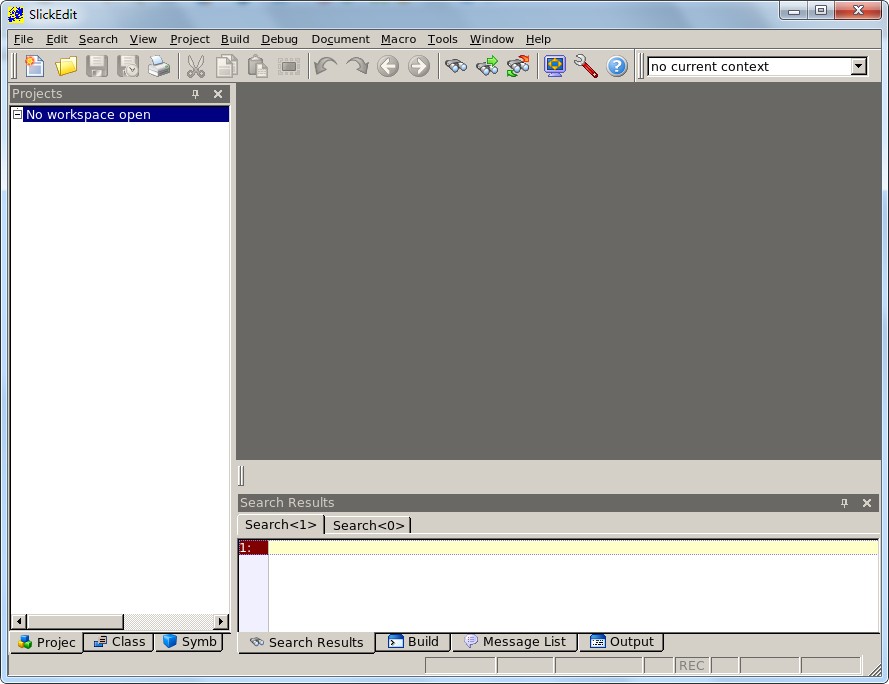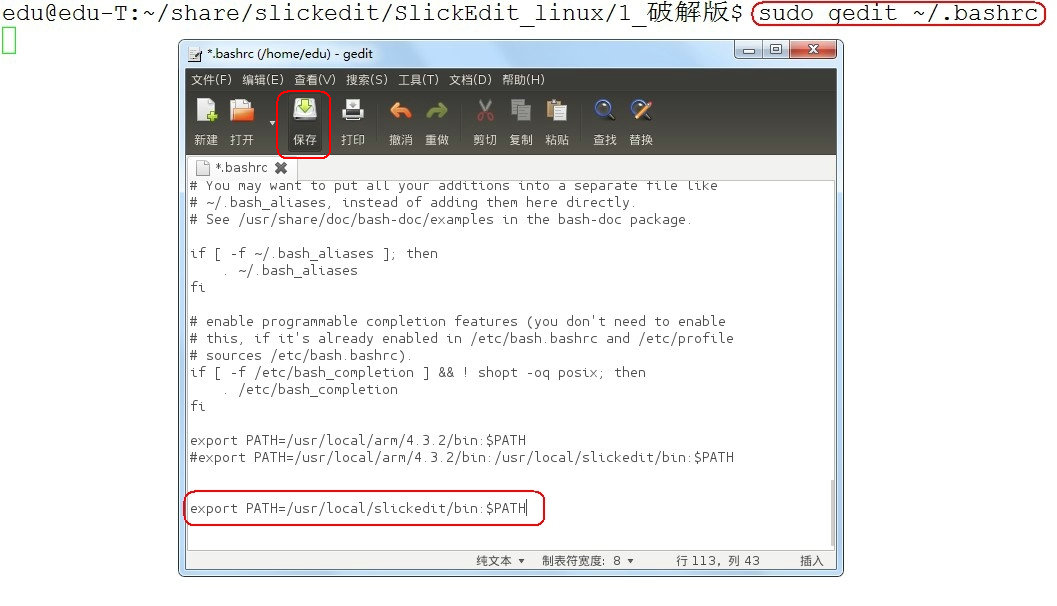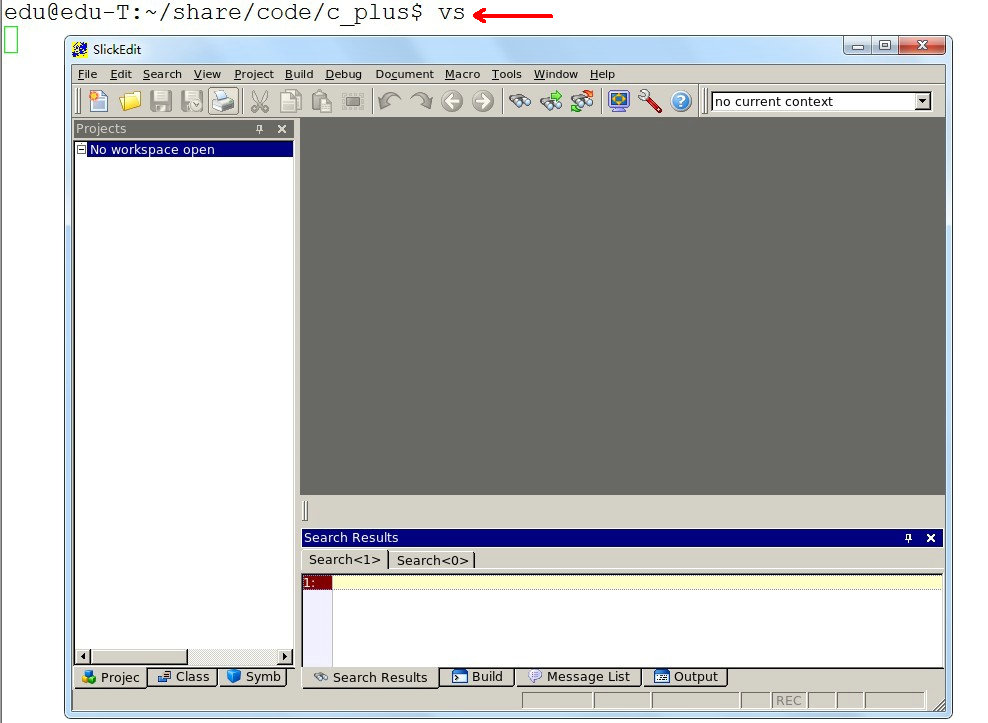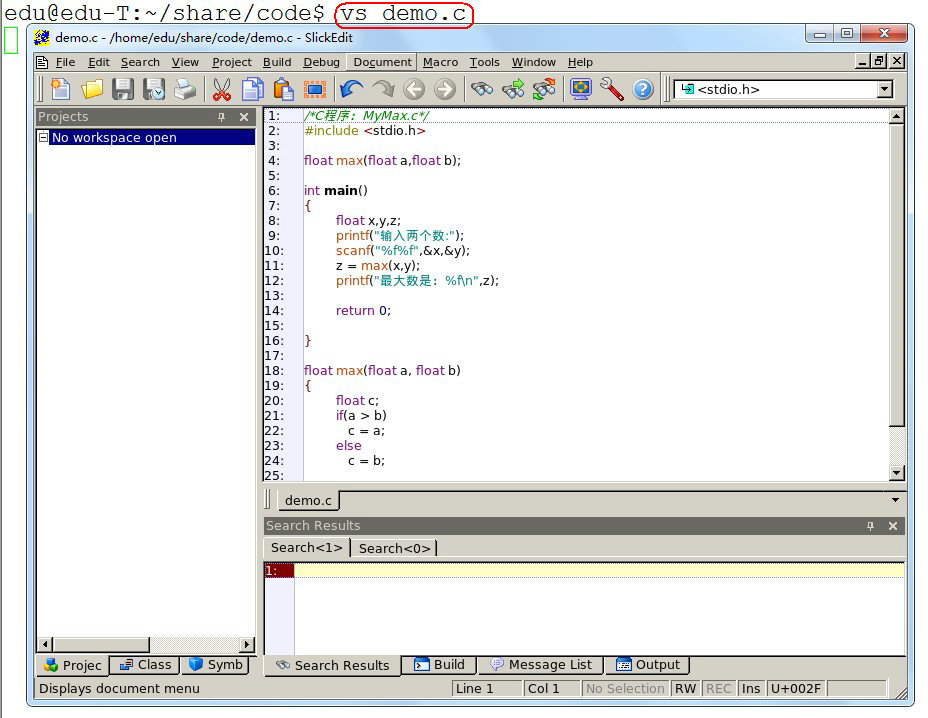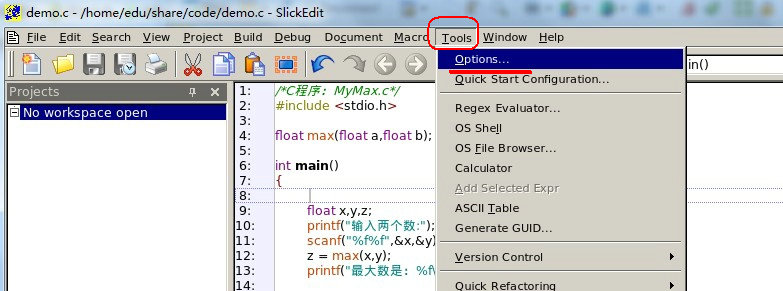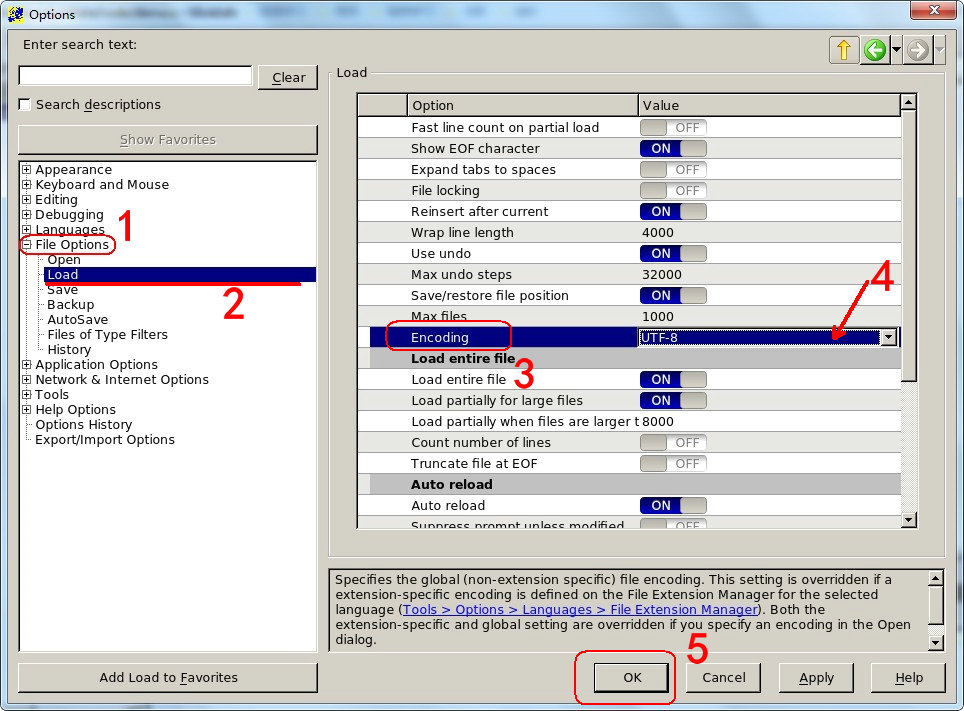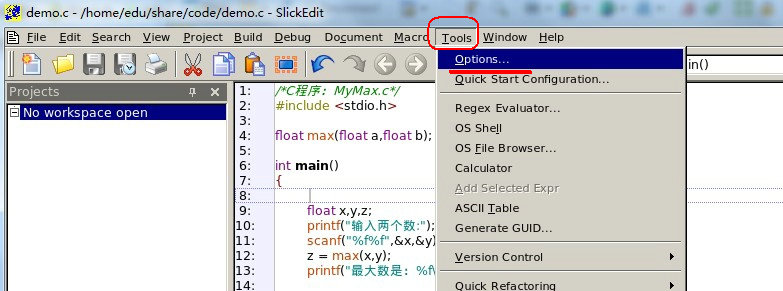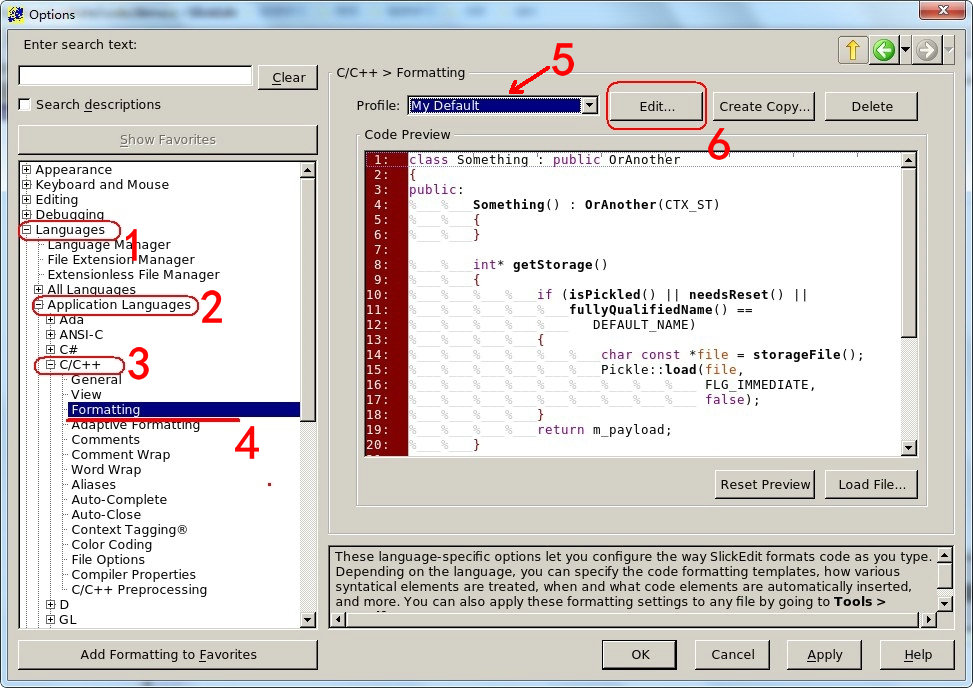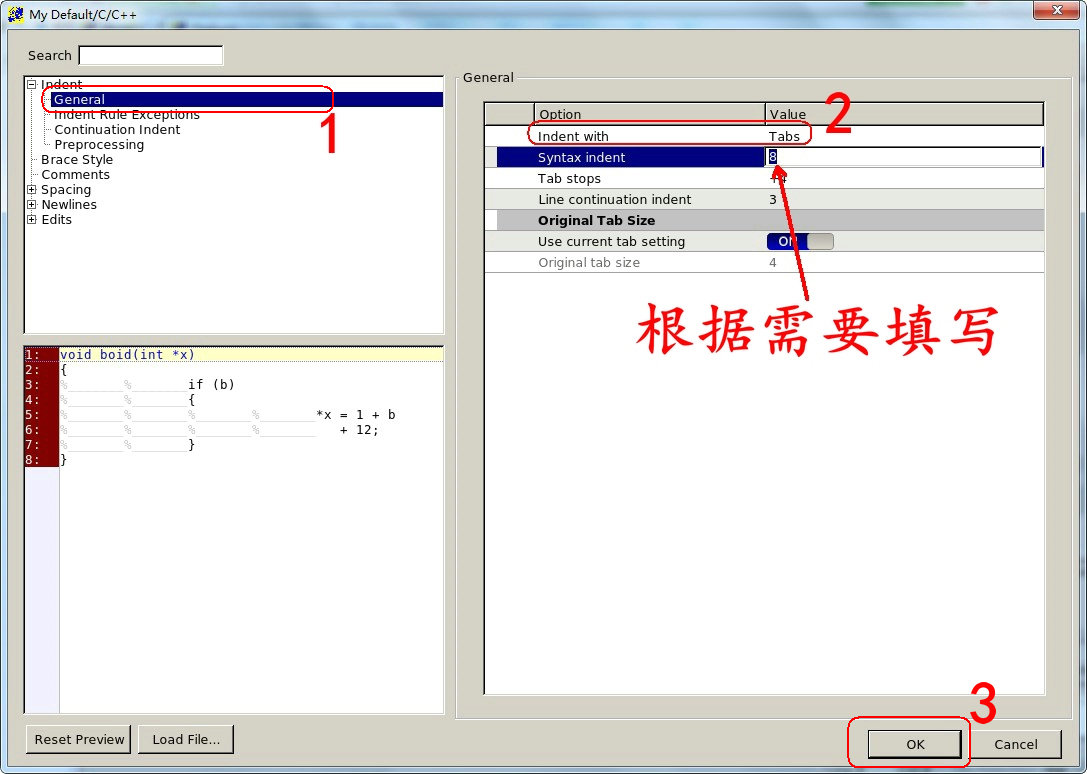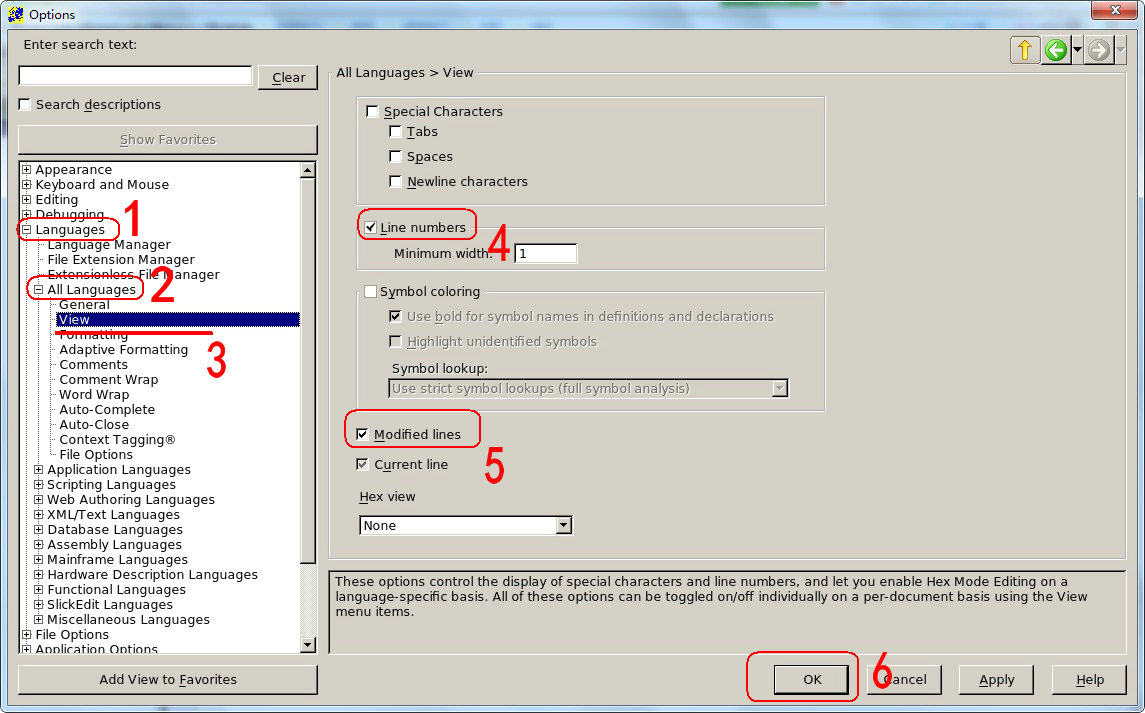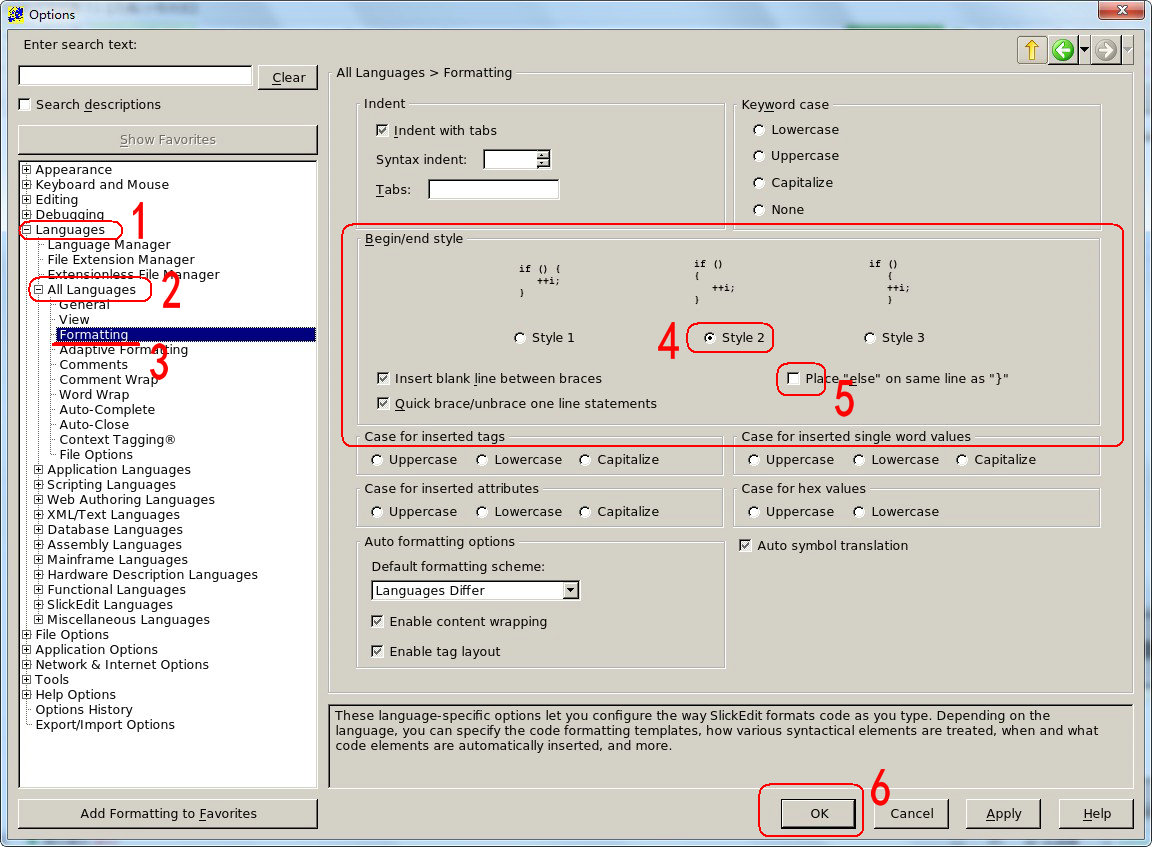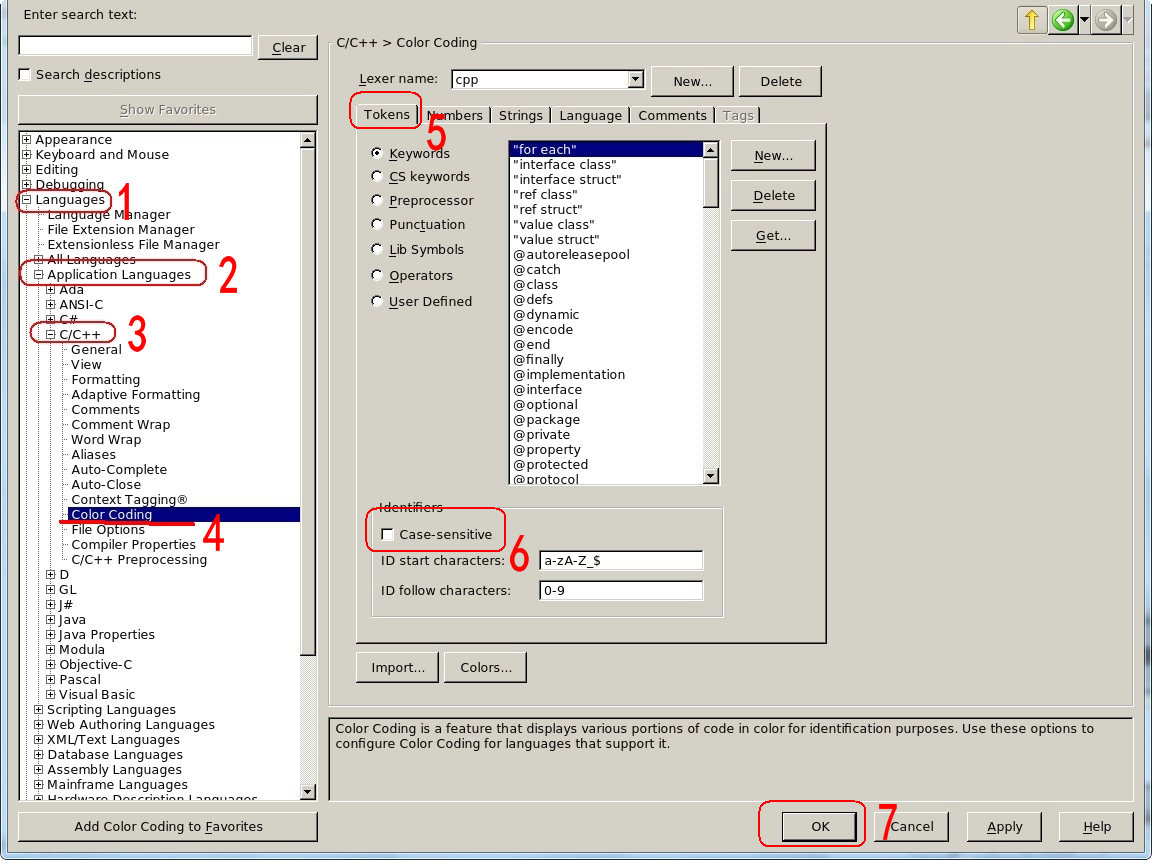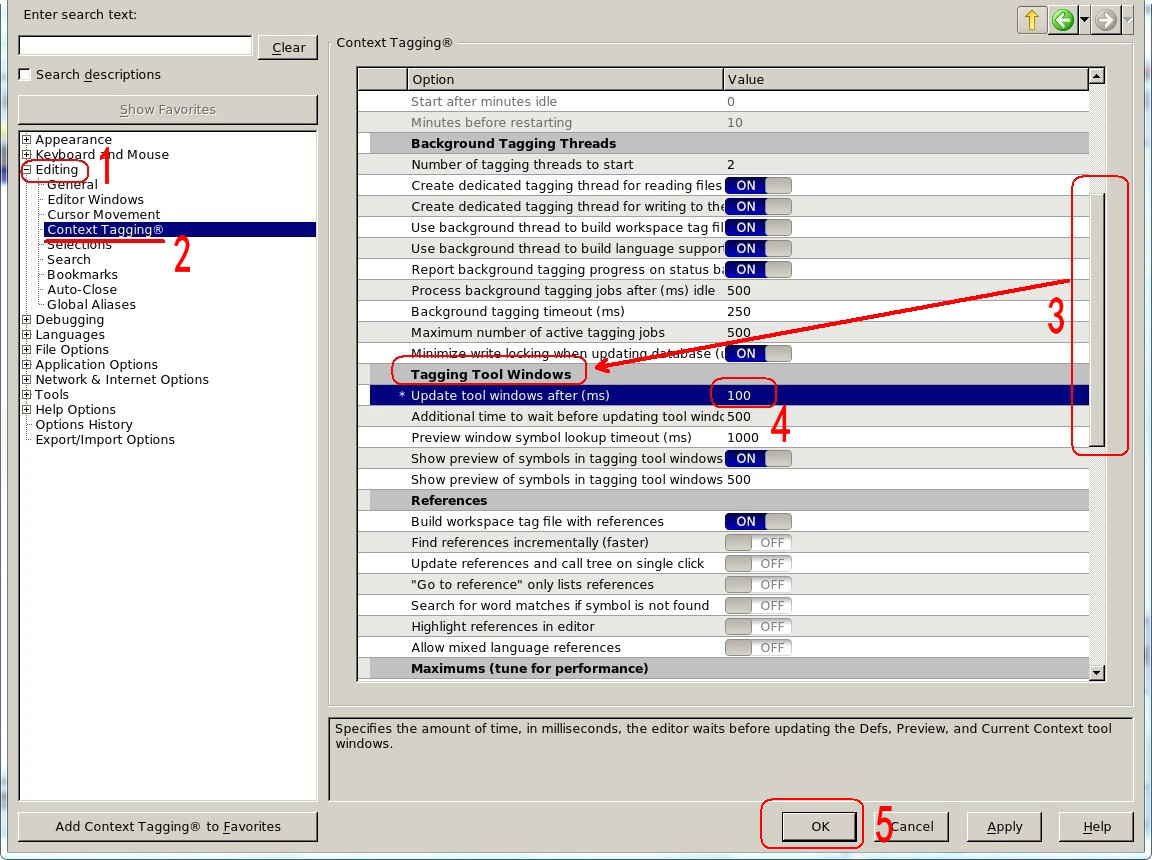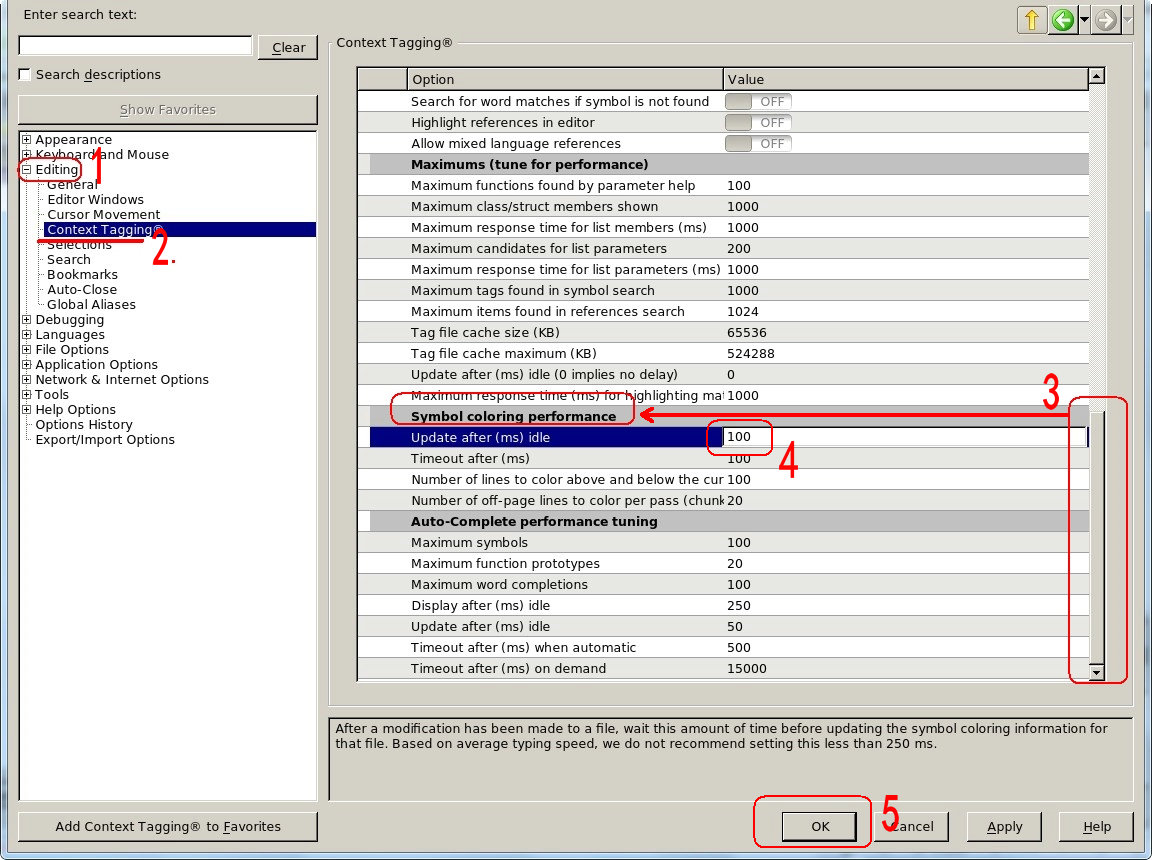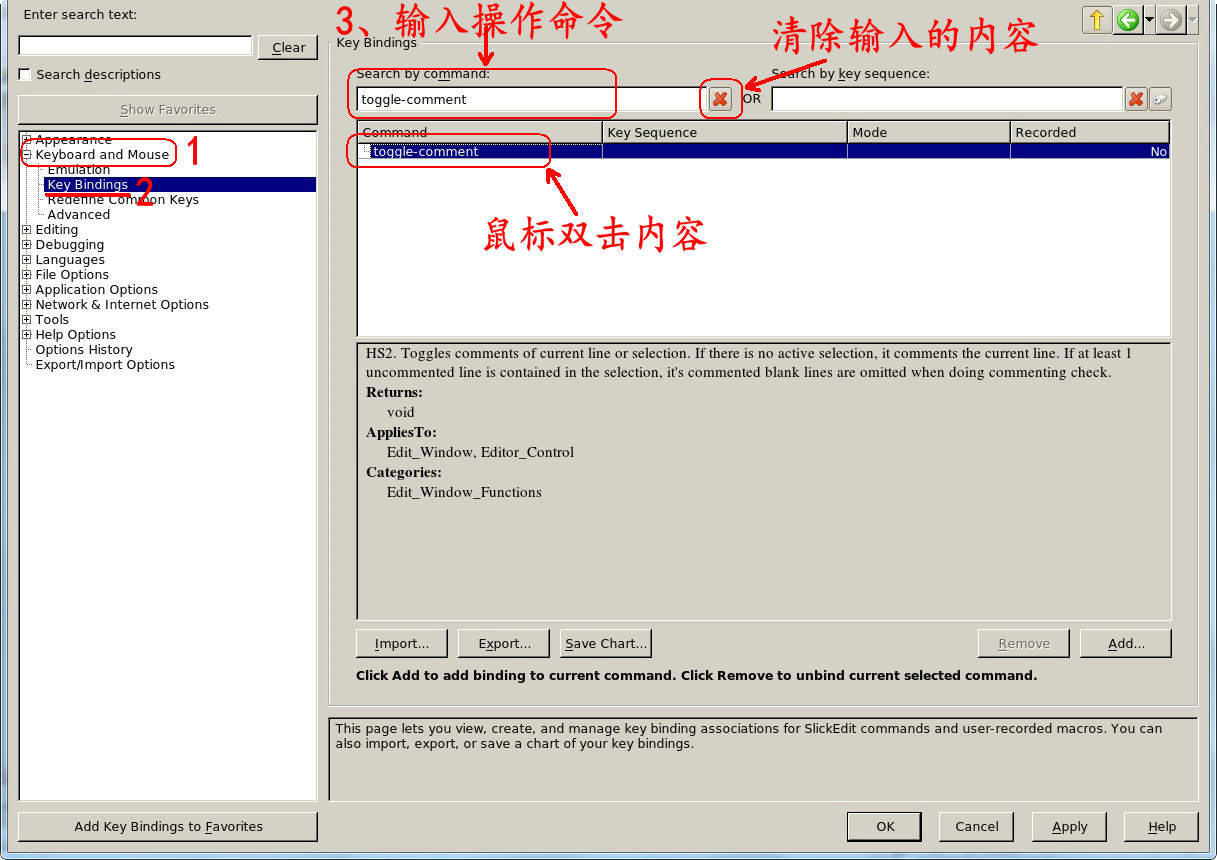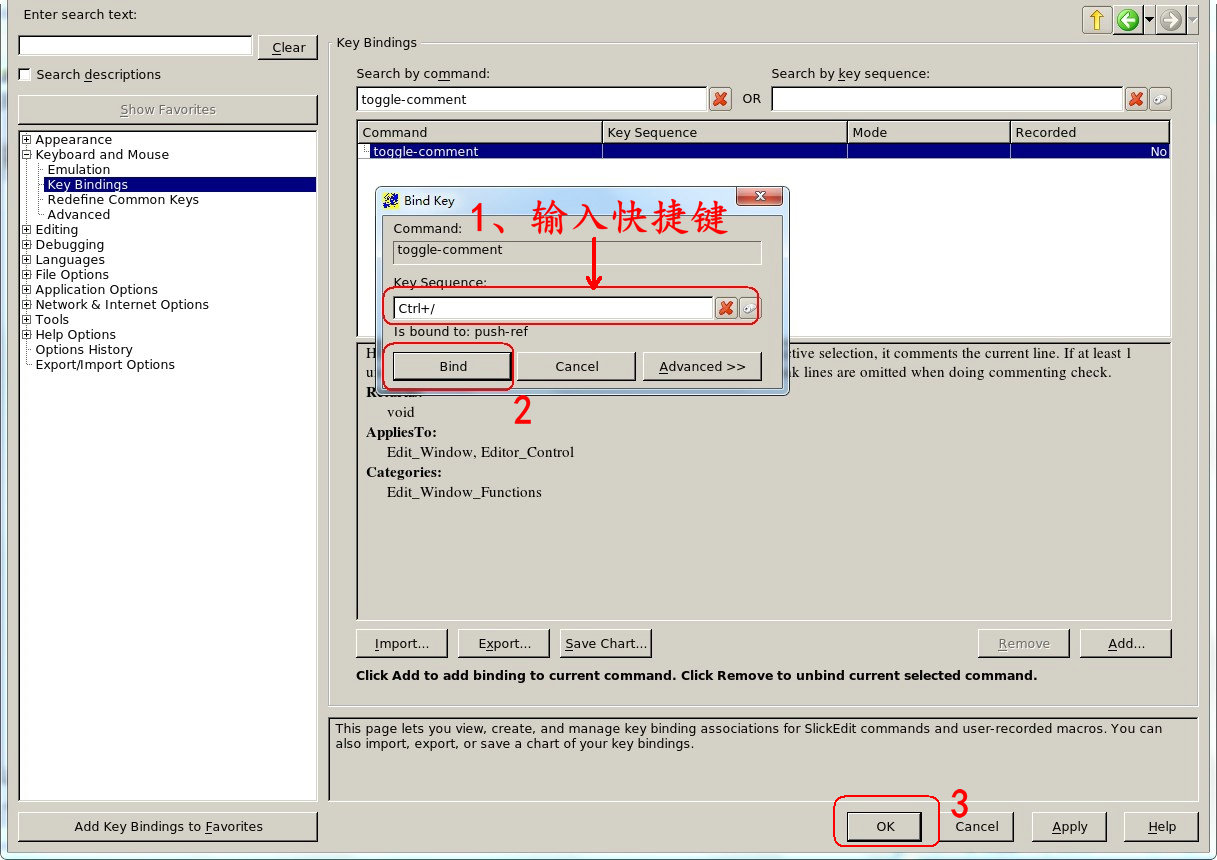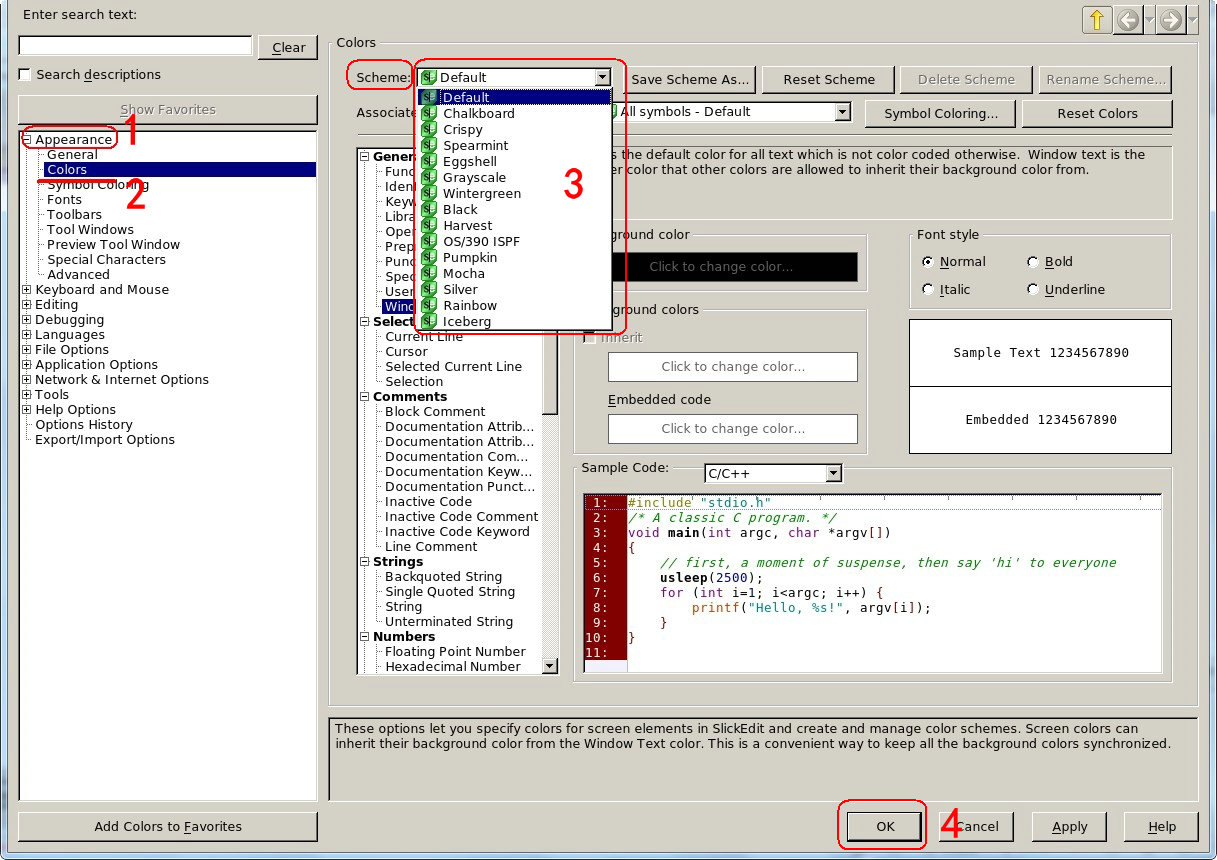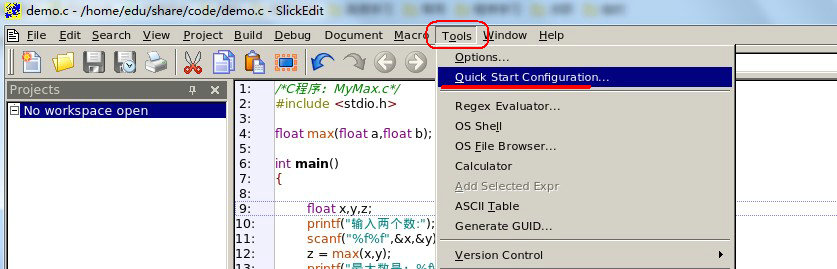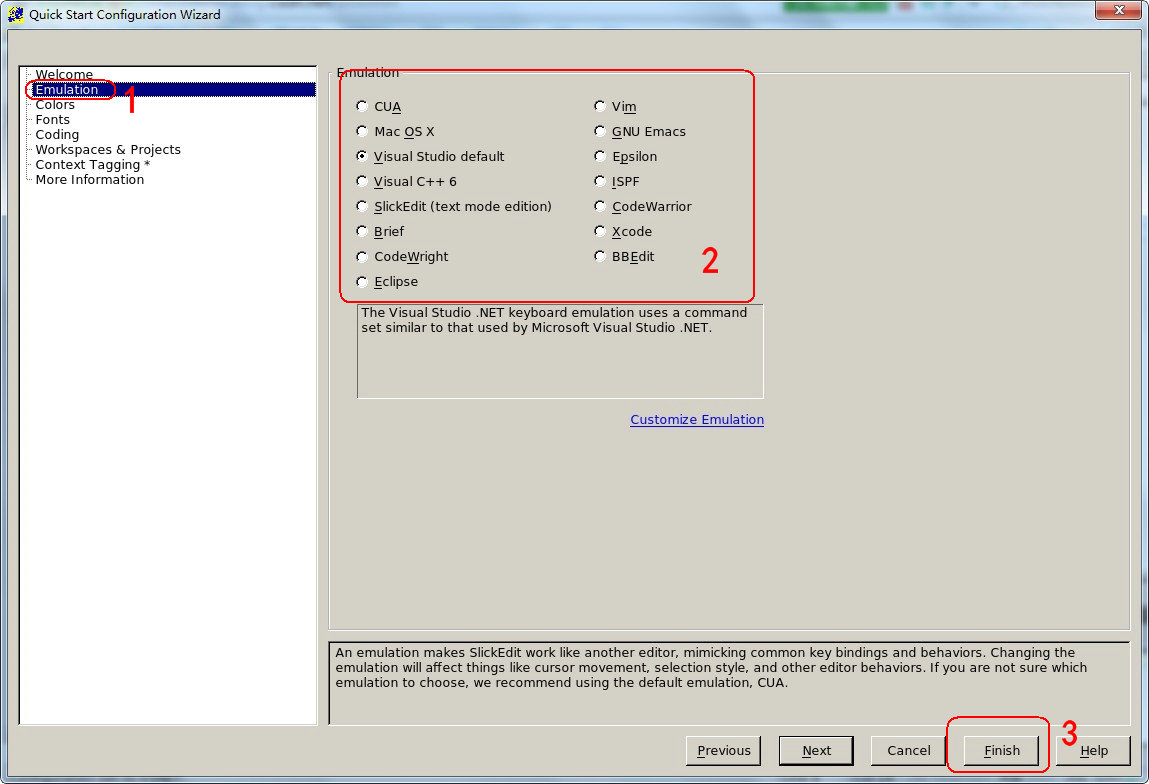Linux 开发环境搭建与使用——SlickEdit 的安装与配置
SlickEdit 的介绍
vim 是公认很好用很完美,但是对新手来说,上手毕竟不是很容易。Windows 下程序员很多都很喜欢Source Insight 这个工具来看代码,各种语法高亮看着很舒服。那在 Linux 平台下,有没有媲美 Source Insight 的编辑器呢?答案就是 SlickEdit。
SlickEdit 是一个跨平台(在 9 种不同的工作平台上可以工作)的, 支持超过 40 种编程语言的代码编辑器。
SlickEdit 提供全面的、灵活的 C/C++, C#, Java, HTML, XML 和许多其它编程语言文件格式和编码方式的统一的代码编写、分析和维护平台,它提供了大量有助于提高编程效率的特性,由于它在 Windows、 Linux 和 UNIX 平台下提供了统一的图形界面,为多平台编程的程序员提供了最大程度的可用性,有助于效率的大幅度提高。
SlickEdit 的安装
SlickEdit 安装包的下载请点此链接(这里安装的为 Linux 32-bit)。
1)将 slickedit.bz2 解压至 /usr/local 目录
sudo tar xvf slickedit.bz2 -C /usr/local/
2)修改 PATH 环境变量
在 ~/.bashrc 或 /etc/profile 脚本的最后添加如下内容(不要写错):
export PATH=/usr/local/slickedit/bin:$PATH
3)运行脚本,让环境变量生效
source ~/.bashrc
4)测试
which vs
终端出现:/usr/local/slickedit/bin/vs 证明安装成功
5)启动 SlickEdit
终端敲:vs
SlickEdit 的配置
首先,通过 SlickEdit 打开一个代码,然后才能进行相应的配置:
接着,大家可以根据自己的喜好进行相应的配置:
1)设置编码(Linux下的中文是 UTF-8 编码)
Tools -> File Options -> Load 下的 Encoding 选择 UTF-8
2)设置tab size(缩进)
进入 Tools —> Options,再选择 Languages —> Application Languages —> C/C++ —> Formatting (My Default) -> Edit
3)
a)行号设置(对整个基于C/C++的项目内的所有文件都有效)
Tools —> Options —>languages —>All Languages —> view —> Line numbers 勾选上
b)在 C/C++ 中显示修改过的行
Tools —> Options —> languages —> All Languages —> view —> Modified lines 勾选上
4) 在 C/C++ 中 else 不出现在 } 之后
Tools —> Options —> languages —> All Languages —> Application Languages —> Formatting —> Begin/end style标签页 —> 取消 place "else" on same line as "}" 勾选
5)在 C/C++ 中字符补全不区分大小写
Tools —> Options —> languages —> Application Languages —> C/C++ —> Color Coding —> 取消 Tokens 标签页中 identifies 框中 Case-sensitive 前面的勾选
6)修改跳转到 Symbol 定义处的速度
Tools —> Options —> Editing —> Context Tagging —> Tagging Tool Windows项中的 Updata Tool Windows after(ms) 设置成 100
7)修改符号着色的速度
Tools —> Options —> Editing —> Context Tagging —> Symbol Coloring Performance 项中将 Update after(ms) idle 的值设置成 100
8)增加或自定义快捷键
Tools —> Options —> Keyboard and Mouse —> Key Blindings
注释/取消注释 toggle-comment ALT+/
下面的操作类似,根据需要自行设置
代码格式化 beautify ALT+\
开/关 符号着色 symbol-coloring-toggle ALT+'
开/关 代码折叠 toggle_all_outlining ALT+;
代码全部展开 expand-all ALT+]
(已经在前面有"+","-"号的才有效,即开启代码折叠)
代码全部折叠 collapse-all ALT+[
(已经在前面有"+","-"号的才有效,即开启代码折叠)
全屏显示 fullscreen ALT+Enter
9)修改配色方案
Tools —> Options —> Appearance —> Colors —> Schemes 中选择一种配色方案
10)模拟环境设置
Tools —> Quick Start Configuration —> Emulation -> 根据需要选择一种
更多配置,请自行查询相关资料。
Linux 开发环境搭建与使用——SlickEdit 的安装与配置的更多相关文章
- 一步步学习Linux开发环境搭建与使用
00.Linux开发环境搭建与使用1--Linux简史 01.Linux开发环境搭建与使用2--Linux系统(ubuntu)安装方案 02.Linux开发环境搭建与使用3--通过虚拟机安装系统(ub ...
- Django Python MySQL Linux 开发环境搭建
Django Python MySQL Linux 开发环境搭建 1.安装Python 进行Python开发,首先必须安装python,对于linux 或者Mac 用户,python已经预装. 在命令 ...
- Linux开发环境搭建与使用系列教程
00.Linux开发环境搭建与使用1——Linux简史 01.Linux开发环境搭建与使用2——Linux系统(ubuntu)安装方案 02.Linux开发环境搭建与使用3——通过虚拟机安装系统(ub ...
- 基于AM3352/AM3354/AM3358/AM3359的Linux 开发环境搭建(上)
遇到不少人新手小白问,前辈如何搭建一个优良的Linux 开发环境?之前一直都是在用win开发,现在想要尝试用Linux做开发等等一系列的问题.开源一直是给电子行业工作者提供了一种向技术更深处进发的机遇 ...
- 00.嵌入式Linux开发环境搭建
3.虚拟机上网配置 虚拟机如果要从网上获取资源,就要能够访问外网.虚拟机有三种上网方式:桥接上网,NAT上网,单主机模式[没用过].本节从原理和操作2个方面讲了NAT方式和桥接方式这2种不同的虚拟机 ...
- ESP32的Linux开发环境搭建
1. 官网教程地址 https://docs.espressif.com/projects/esp-idf/zh_CN/v4.0.1/get-started/linux-setup.html 2.官网 ...
- Linux 开发环境搭建
本文多参考自网上资料,在此多谢这些资料的作者的辛勤劳动! 另外,本文所用 Linux 版本为 CentOS 7.1. 终端配置 安装及配置 Zsh 在默认情况下,Linux 下的终端是 bash,但其 ...
- RN开发-Linux开发环境搭建(Ubuntu 12.04)
1.首先安装JDK 2.安装Android开发环境 3.安装node.js 3.1 官网下载 : node-v6.9.1-linux-x64 3.2 添加环境变量 sudo vi /etc/profi ...
- Linux下环境搭建(一)——java、tomcat配置
通过2个周末小憩的时间,终究是把linux环境下的jenkins+gitlab+jmeter框架给弄好了.jenkins的配置系列文章,可以翻看我以前的博文.此次,就将在linux下搭建环境的过程以博 ...
随机推荐
- 我的第一个Windows服务
代码: using System; using System.Collections.Generic; using System.ComponentModel; using System.Data; ...
- 2017NOIP模拟赛-科普基地
今天回来打的第一场NOIP难度的试题,结果惨不忍睹.写一下每道题的做法,然后每道题犯的__弱智__错误 UPD:2018.9.15 突然这篇题解就变成很多大佬要看的了,因为之前是写给自己看的,所以写的 ...
- Codeforces Round #381 (Div. 2) D. Alyona and a tree dfs序+树状数组
D. Alyona and a tree time limit per test 2 seconds memory limit per test 256 megabytes input standar ...
- python fromkeys() 创建字典
# d = dict.fromkeys("张无忌","赵敏") #创建字典 # print(d)#{'张': '赵敏', '无': '赵敏', '忌': '赵敏 ...
- XML_Qt_资料
1.QXmlQuery Class _ Qt XML Patterns 5.7.html http://doc.qt.io/qt-5/qxmlquery.html ZC: evaluateTo(QAb ...
- android 蓝牙通信编程讲解
以下是开发中的几个关键步骤: 1,首先开启蓝牙 2,搜索可用设备 3,创建蓝牙socket,获取输入输出流 4,读取和写入数据 5,断开连接关闭蓝牙 下面是一个demo 效果图: SearchDevi ...
- jxl将list导入到Excel中供下载
jxl操作excel /** * 分隔符 */ private final static String SEPARATOR = "|"; /** * 由List导出至指定的Shee ...
- 297. Serialize and Deserialize Binary Tree *HARD*
Serialization is the process of converting a data structure or object into a sequence of bits so tha ...
- IOS-网络(AFNetworking)
一.AFNetWorking基本使用 // // ViewController.m // IOS_0112_AFNetWorking // // Created by ma c on 16/2/11. ...
- poj3016
题解 求n编的poj3666 然后dp 代码: #include<cstdio> #include<cstring> #include<algorithm> usi ...